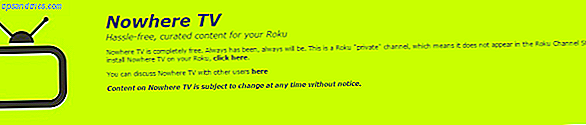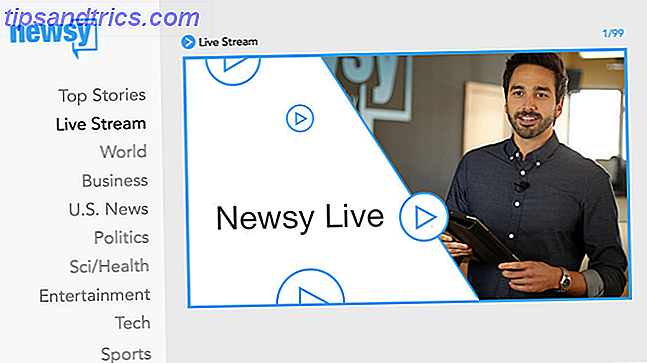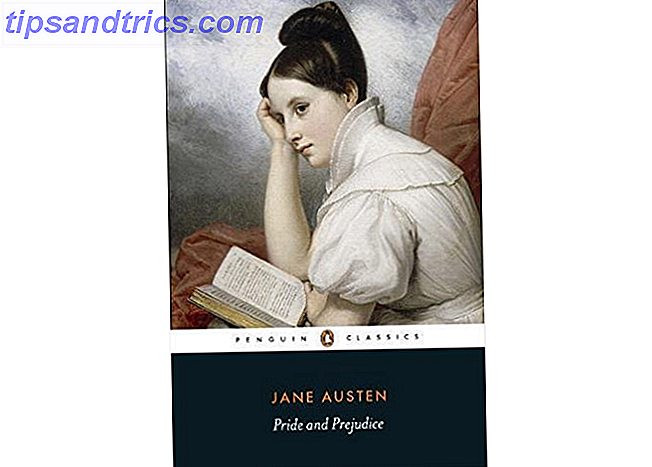O WiseStamp permite que você crie várias assinaturas de e-mail personalizadas para todas as contas de webmail padrão, incluindo o Gmail, o Windows Live / Hotmail, o Yahoo! Mail e AOL Mail. Além de dados pessoais padrão e links de perfis de redes sociais, o WiseStamp fornece aplicativos para adicionar conteúdo dinâmico às suas assinaturas de e-mail, como seus últimos tweets, cotações aleatórias ou atualizações de RSS.
O WiseStamp permite que você crie várias assinaturas de e-mail personalizadas para todas as contas de webmail padrão, incluindo o Gmail, o Windows Live / Hotmail, o Yahoo! Mail e AOL Mail. Além de dados pessoais padrão e links de perfis de redes sociais, o WiseStamp fornece aplicativos para adicionar conteúdo dinâmico às suas assinaturas de e-mail, como seus últimos tweets, cotações aleatórias ou atualizações de RSS.
O WiseStamp está disponível como um complemento para o Firefox, Chrome e Thunderbird. Este artigo irá levá-lo através do processo de configuração do WiseStamp, como visto no Google Chrome.
Depois de instalar a extensão do Chrome, o ícone do WiseStamp aparecerá ao lado do ícone de chave inglesa no canto superior direito do seu navegador. O WiseStamp também lançará um assistente de configuração para criar assinaturas usando um modelo. Se você decidir ignorar o assistente, poderá retornar a ele a qualquer momento, clicando em Modelos na parte superior direita do Editor do WiseStamp. Para iniciar o WiseStamp Editor, clique no ícone do WiseStamp e selecione Editar WiseStamp .

Na versão gratuita, você pode configurar uma assinatura pessoal e comercial. Selecione qual assinatura você deseja editar no menu suspenso no canto superior direito do editor e comece. O editor segue o sistema WYSIWYG, o que significa que o que você vê é o que você obtém. Você pode brincar com a fonte, adicionar símbolos, imagens, links e até mesmo organizar os dados usando uma tabela. O particularmente habilidoso e ousado pode editar a fonte em HTML.

Abaixo do editor WYSIWYG, você encontrará guias para Aplicativos de E-mail, Ícones Sociais, Ícones de IM e Design . O recurso de design é muito básico e apenas permite adicionar uma cor de plano de fundo ou uma borda em torno de sua assinatura. Clique no botão Visualizar, no canto inferior direito, para ver como ele altera a aparência da sua assinatura.

Para compartilhar seus detalhes de contato de redes sociais e mensagens instantâneas, mude para as respectivas guias e adicione seus nomes de usuário e URLs de perfil. Através da opção Formato no canto inferior esquerdo, você pode ajustar como os detalhes serão mostrados na sua assinatura, ou seja, como texto, ícones e sob qual rótulo. Use o botão Visualizar para se certificar de que está satisfeito com o resultado.

Um dos recursos mais interessantes do WiseStamp é o Email Apps, que pode adicionar conteúdo dinâmico à sua assinatura. Você pode escolher aplicativos de várias categorias, incluindo social e comercial. Os aplicativos que você adicionou podem ser facilmente editados, excluídos ou desativados caso você queira pausar usando um por um tempo. A configuração é simples e usando o respectivo botão você pode visualizar facilmente o resultado.

Quando estiver satisfeito com o resultado, clique em OK no canto inferior direito para fechar o editor. Em seguida, mude para o seu cliente de webmail e teste sua nova assinatura. Se o seu cliente estava aberto antes de você instalar o WiseStamp, recarregue a respectiva página ou reinicie o navegador. No Gmail, você verá o WiseStamp no canto superior direito da barra de navegação do Google.

Por padrão, o WiseStamp irá editar sua assinatura pessoal quando você começar a escrever um e-mail. Para adicionar manualmente sua assinatura de e-mail, clique no ícone do navegador WiseStamp e selecione a respectiva assinatura na lista. Para alterar qual assinatura é adicionada por padrão, abra o Editor WiseStamp, clique no ícone de configurações ao lado da lista suspensa de assinaturas no canto superior esquerdo e selecione Definir padrões… Em Inscrição de assinatura, você pode fazer as alterações desejadas.

Para suporte com problemas técnicos no WiseStamp, consulte a abrangente Central de Ajuda do WiseStamp.
Se você gostou deste artigo, você também deve dar uma olhada nestes:
- 5 maneiras de criar assinaturas múltiplas personalizadas no GMail 5 maneiras de criar assinaturas múltiplas personalizadas no GMail 5 maneiras de criar assinaturas múltiplas personalizadas no GMail Leia mais.
- 6 dicas para obter mais de assinaturas no Gmail 6 dicas para obter mais de assinaturas no Gmail 6 dicas para obter mais de assinaturas no Gmail Leia mais.
- As 2 maneiras fáceis de promover sua última postagem no blog com uma assinatura de e-mail As 2 maneiras fáceis de promover sua última postagem no blog com uma assinatura de e-mail As 2 maneiras fáceis de promover sua última postagem no blog com uma assinatura de e-mail Leia mais.
Quais informações você compartilha usando sua assinatura de e-mail? Há coisas que você acha que nunca deveriam entrar em uma assinatura?
Créditos da imagem: Caneta-tinteiro via Shutterstock